Tabla de Contenido
![]() Sobre el autor
Sobre el autor
![]() Artículos Relacionados
Artículos Relacionados
Cómo pasar los mensajes de WhatsApp a un nuevo teléfono con 4 métodos
Resumen
¿Desea transferir mensajes de WhatsApp desde un teléfono (Android y iPhone) a otro teléfono (Android y iPhone) pero no sabe cómo hacerlo? No se preocupe, este práctico tutorial le mostrará cinco métodos diferentes para transferir mensajes de WhatsApp entre Android y iPhone, entre dos iPhones y entre dos dispositivos Android.
Conseguir un nuevo teléfono es genial, pero también es un dolor. No sólo porque tiene que hacer copia de seguridad de todo, sino que también tiene que encontrar la manera de transferir todas sus aplicaciones favoritas como WhatsApp junto con sus datos al nuevo teléfono. En este tutorial, vamos a decirle cómo transferir los mensajes de WhatsApp a un nuevo teléfono.
Antes de proceder, es inteligente que haga una copia de seguridad de su WhatsApp ya que la pérdida de datos puede ocurrir en cualquier lugar y en cualquier momento.
- Parte 1. Cómo pasar chats de WhatsApp de iPhone a iPhone
- Parte 2. Cómo pasar chats de WhatsApp de iPhone a Android
- Parte 3. Cómo pasar mensajes de WhatsApp de Android a iPhone
- Parte 4. Cómo pasar mensajes de WhatsApp de Android a Android
Parte 1. Cómo pasar chats de WhatsApp de iPhone a iPhone
En esta sección, le mostraremos dos opciones para transferir WhatsApp de iPhone a iPhone. De ellas, la primera es más recomendable ya que es más flexible y fácil de operar. Dependiendo de sus necesidades, puede elegir la forma que prefiera utilizar.
Opción 1. La forma más fácil y rápida de transferir mensajes de WhatsApp de iPhone a iPhone
Cuando se trata de transferir datos de iOS, iTunes y iCloud pueden ser las dos únicas opciones que le vienen a la mente. Sin embargo, en lugar de transferir el historial individual de chats de WhatsApp, tanto iTunes como iCloud harán una copia de seguridad de todos los archivos de WhatsApp, incluso de todo el dispositivo en la nube, y luego los sincronizarán con otro dispositivo iOS. Esto hace que sea muy complejo para su funcionamiento.
Dado esto, puede probar esta herramienta profesional de transferencia de WhatsApp - EaseUS MobiMover. Con la cual instalada en su PC, puede transferir directamente los mensajes de WhatsApp y otros datos de iOS entre dos dispositivos iOS. Ahora, puede descargarlo en su ordenador y probarlo.
Paso 1. Conecte sus teléfonos al ordenador mediante un cable USB, inicie EaseUS MobiMover y elija "Gestor de App Social" > "WhatsApp" > "De Móvil a Móvil".
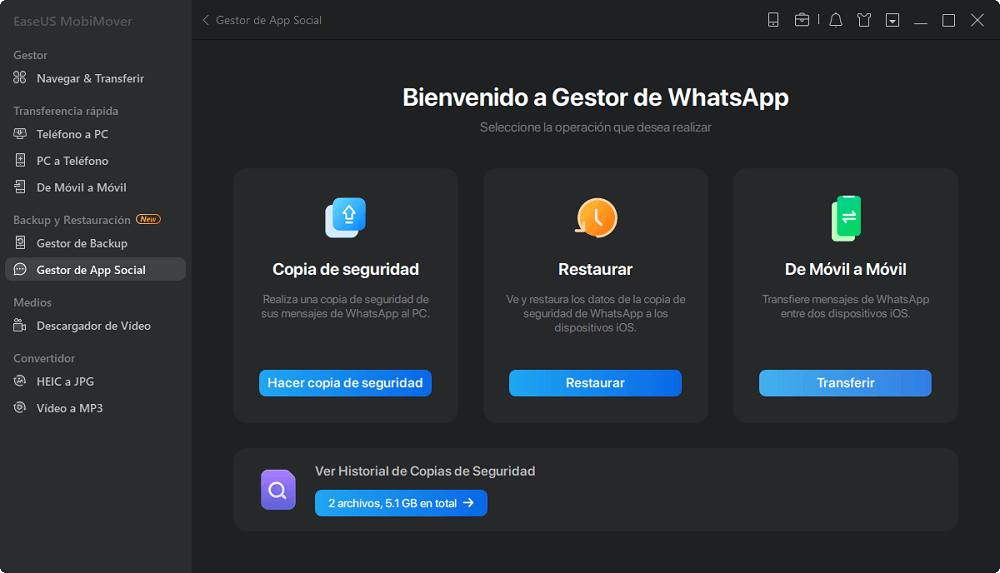
Paso 2. Compruebe el móvil de origen y el móvil de destino. Si es necesario, haga clic en el botón "Cambiar" para cambiar la dirección de la transferencia. Después, pulse "Transferir" para empezar a transferir los mensajes de WhatsApp de iPhone a iPhone.
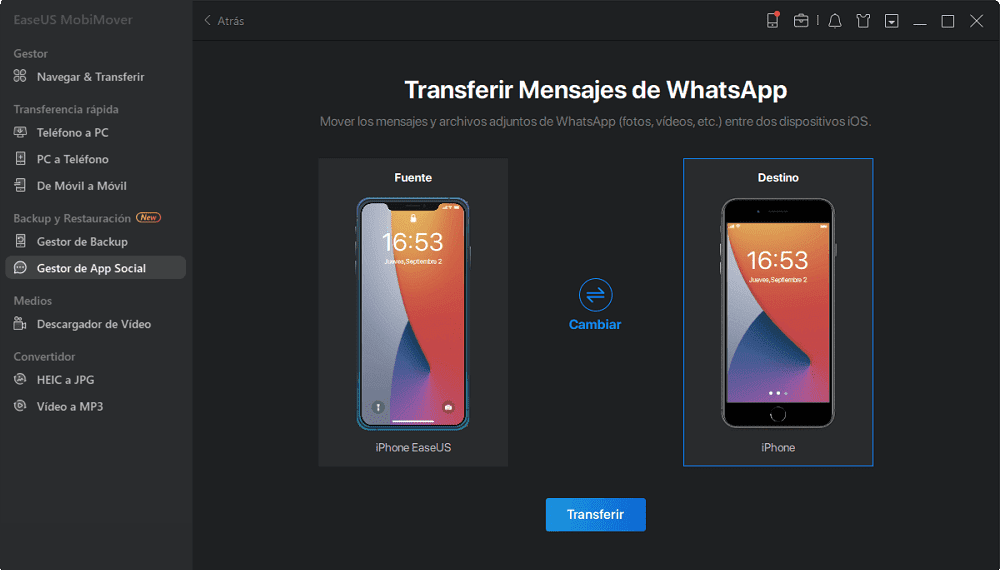
Paso 3. Espere a que el proceso de transferencia de datos termine. El tiempo que tardará depende del tamaño de los datos de WhatsApp.
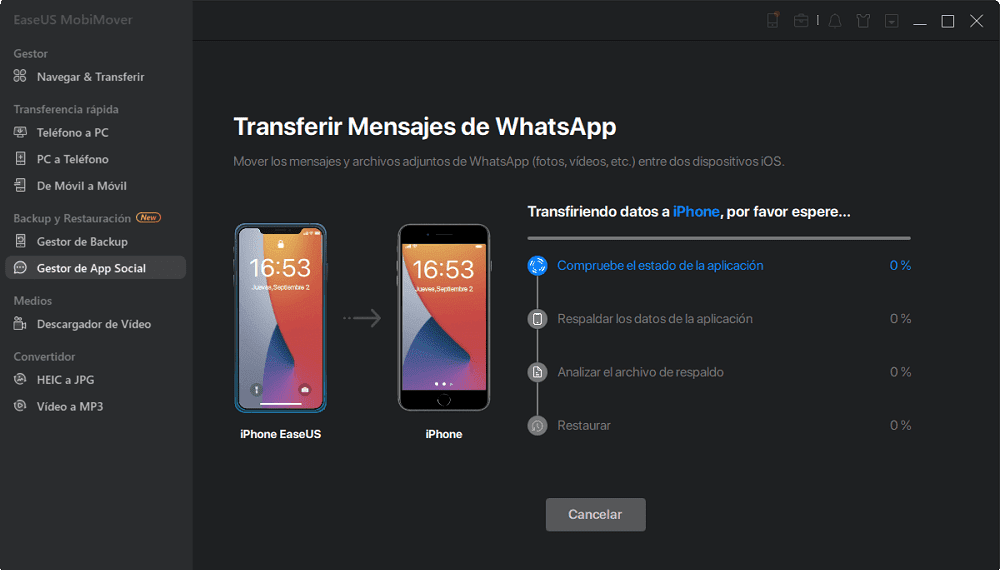
Step 4. Cuando lo haya hecho, puede ir al dispositivo de destino para comprobar los mensajes de WhatsApp y los archivos adjuntos.
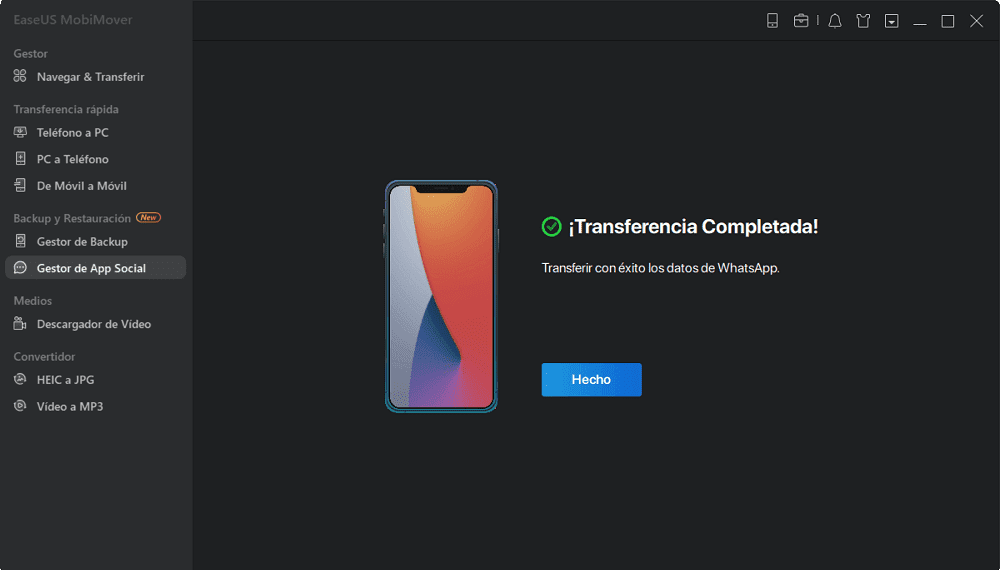
Opción 2. Transferir WhatsApp de iPhone a iPhone a través de iCloud
Tanto iTunes como iCloud le ofrecen una forma práctica, fácil y rápida de transferir mensajes de WhatsApp entre dos iPhones. De las dos opciones, iCloud es la preferible, ya que le permite transferir sólo los mensajes de WhatsApp de iPhone a iPhone. Mientras que iTunes transferirá todo a un nuevo iPhone y hará que se borren los datos del nuevo iPhone. Por lo tanto, aquí nos centramos en la transferencia de mensajes de WhatsApp a través de iCloud.
En primer lugar, deberá hacer una copia de seguridad de sus datos de WhatsApp en iCloud con su antiguo iPhone, y luego restaurarlos en su nuevo iPhone.
Paso 1. Haga una copia de seguridad de los mensajes de WhatsApp en iCloud.
Paso 2. Una vez que haya realizado la copia de seguridad de WhatsApp, podrá iniciar sesión con su ID de Apple en el nuevo iPhone.
Paso 3. Descargue e instale WhatsApp en su nuevo iPhone. (Si lo ha descargado, recuerde borrarlo y volver a instalarlo).
Paso 4. A continuación, tendrá que configurar su WhatsApp como la primera vez que lo instaló: Introduzca el mismo número de teléfono que utilizó anteriormente y acceda a la misma cuenta de iCloud que antes.
Paso 5. Después de eso, detectará automáticamente la copia de seguridad de iCloud existente.
Paso 6. Pulse "Restaurar el historial de chat" para transferir sus mensajes de WhatsApp al nuevo iPhone.
Parte 2. Cómo pasar chats de WhatsApp de iPhone a Android
Hay dos opciones para transferir los mensajes de WhatsApp de iPhone a Android: restaurar desde una copia de seguridad o enviar los mensajes a Android por Email. De los dos métodos, el correo electrónico es más recomendable si tiene archivos muy pequeños para transferir. Pero de esta manera, no puede abrir los archivos que envía por correo electrónico en WhatsApp en su nuevo dispositivo. Restaurar desde una copia de seguridad es fácil, pero puede llevarle mucho tiempo. Dependiendo de tus necesidades, puede elegir el método deseado para hacerlo.
Opción 1. Usar el correo electrónico
Paso 1. Ve al WhatsApp de tu iPhone.
Paso 2. Toque el individuo o grupo que contiene los mensajes que desea transferir.
Paso 3. Deslice la conversación y toque en la opción "Más".
Paso 4. A continuación, accederá a la configuración del chat. Simplemente toca en "Exportar Chat" para proceder.
Paso 5. Se le pedirá que elija si desea adjuntar archivos multimedia o no. Sólo tiene que elegir la forma deseada para transferir los mensajes de WhatsApp.
Opción 2. Restaurar desde una copia de seguridad
Paso 1. Abra WhatsApp en su iPhone y vaya a los Ajustes.
Paso 2. Toque la opción "Chats" > Copia de seguridad del chat > Copia de seguridad ahora.
Paso 3. Desinstale WhatsApp en su iPhone.
Paso 4. Instale WhatsApp en su nuevo dispositivo Android.
Paso 5. Regístrese en la misma cuenta de WhatsApp con el mismo número de teléfono en el teléfono Android.
Paso 6. A continuación, le pedirá que seleccione una copia de seguridad para restaurar.
Paso 7. Puede seleccionar "Restaurar" y seguir las instrucciones para restaurar los datos de WhatsApp en Android.
- Nota:
- Para la seguridad de sus datos, le aconsejamos encarecidamente que haga una copia de seguridad de los mensajes de WhatsApp regularmente. Así, podrá restaurar fácilmente los datos desde la copia de seguridad cuando se produzca una pérdida de datos.
Parte 3. Cómo pasar mensajes de WhatsApp de Android a iPhone
Si alguna vez ha transferido mensajes de WhatsApp de iPhone a Android, estará familiarizado con el proceso de transferencia de mensajes de WhatsApp de Android a iPhone. Este método puede ser utilizado para transferir algunas conversaciones y los chats que transfirió no pueden ser vistos en WhatsApp.
Paso 1. Abra WhatsApp en su dispositivo Android.
Paso 2. Toque en "Ajustes" y luego en "Ajustes de chat".
Paso 3. Elija "Chat de correo electrónico" en la lista desplegable.
Paso 4. Seleccione el historial de chat que desea transferir.
Paso 5. A continuación, aparecerá una nueva ventana con dos opciones: Sin medios y Adjuntar medios. Puede elegir cualquiera de ellas, dependiendo de sus necesidades.
Paso 6. A continuación, se le pedirá que introduzca el número de correo electrónico para enviarlo.
Paso 7. Cuando lo haya completado, haga clic en "Enviar".
Paso 8. Ve a entrar en el correo electrónico de su nuevo iPhone y descargar el correo electrónico.
- Nota:
- No puede sincronizar estos mensajes con su cuenta de WhatsApp en el nuevo iPhone.
Parte 4. Cómo pasar mensajes de WhatsApp de Android a Android
Hay dos opciones para que pueda transferir mensajes de WhatsApp entre dispositivos Android: restaurar desde una copia de seguridad local y restaurar desde Google Drive. Ambas opciones requieren que haga una copia de seguridad de sus mensajes de WhatsApp primero y luego restaure los mensajes de WhatsApp desde la copia de seguridad.
Opción 1. Restaurar desde una copia de seguridad local
Paso 1. Ve a los ajustes de WhatsApp en tu antiguo teléfono.
Paso 2. Pulse sobre el icono de los tres puntos en la parte superior para entrar en los ajustes.
Paso 3. En la página de Ajustes, toque "Chat".
Paso 4. Pulse "Copia de seguridad del chat".
Paso 5. A continuación, pulse "Copia de seguridad".
Paso 6. Instale WhatsApp en su nuevo teléfono, y configure su WhatsApp como la primera vez que lo instaló introduciendo el mismo número de teléfono. Si ya ha instalado uno, entonces tiene que volver a instalarlo.
Paso 7. A continuación, detectará automáticamente la copia de seguridad local.
Paso 8. Puede tocar en "Restaurar" para recuperar sus chats.
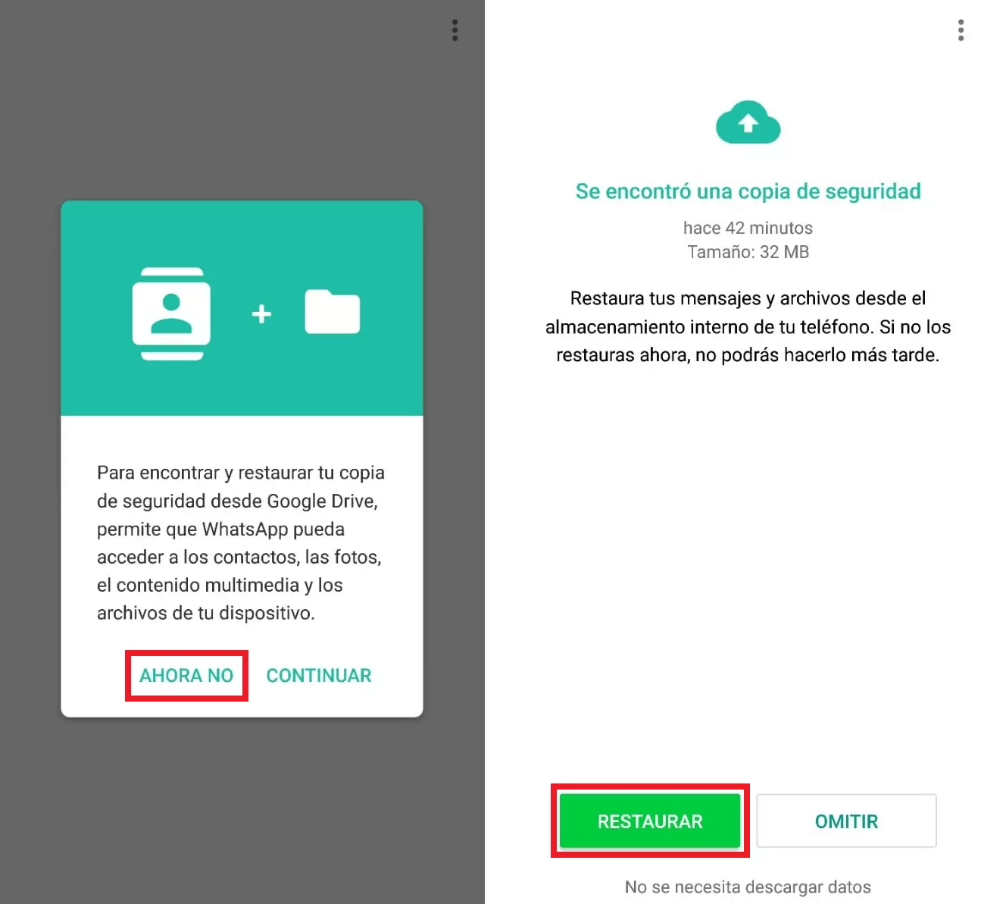
Opción 2. Restaurar desde Google Drive
Paso 1. Inicie WhatsApp en su antiguo teléfono.
Paso 2. Toque el icono del menú (tres puntos verticales) en la parte superior derecha de la pantalla.
Paso 3. Pulse en Ajustes > Pulse en "Chats" > Elija "Copia de seguridad del chat".
Paso 4. Toque "Copia de seguridad en Google Drive" para elegir la frecuencia con la que desea hacer una copia de seguridad de sus chats.
Paso 5. Elige la cuenta de Google de la que quieres hacer una copia de seguridad y toca "Permitir".
Paso 6. Pulse "Incluir vídeos" si desea guardar vídeos.
Paso 7. Pulse "Copia de seguridad" para finalizarla.
Paso 8. Desinstale y vuelva a instalar WhatsApp en su nuevo dispositivo.
Paso 9. Abra WhatsApp e introduzca su número de teléfono y toque "Restaurar".
Paso 10. Pulse "Siguiente" y entonces podrá acceder a sus chats de WhatsApp en su teléfono.
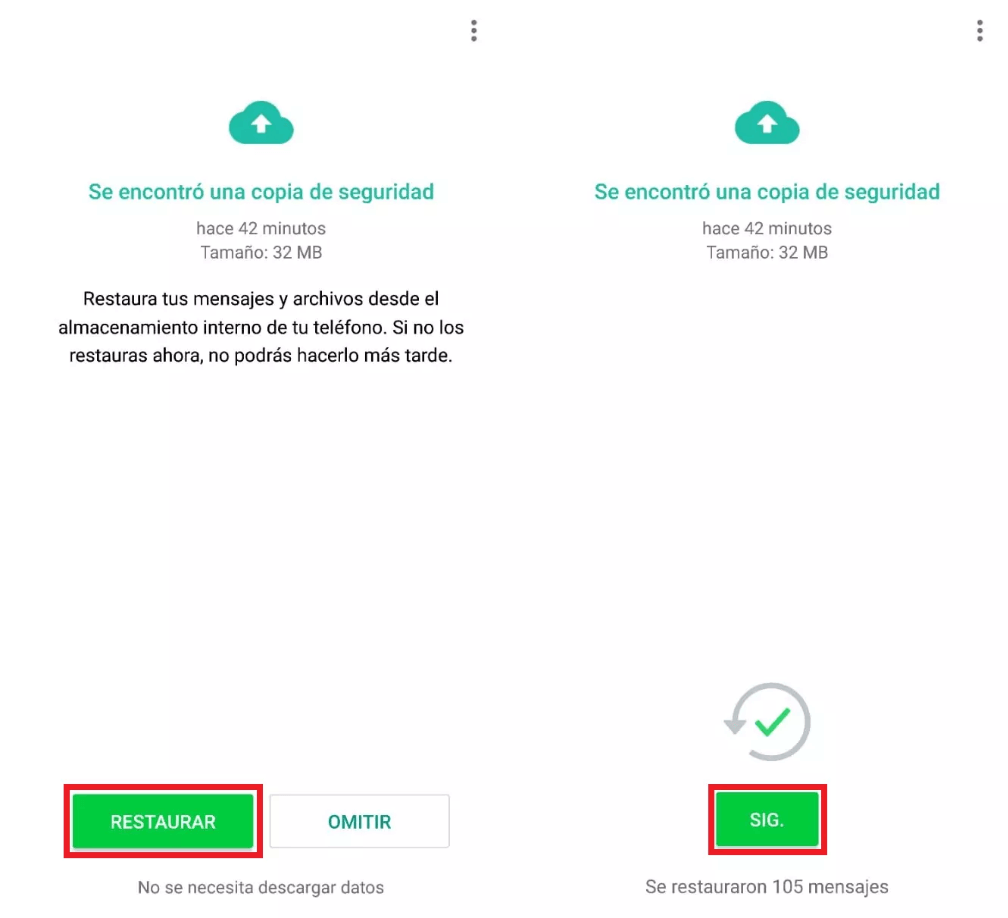
Conclusión
Esto es todo. De los métodos presentados anteriormente, puede elegir fácilmente el método ideal para transferir los mensajes de WhatsApp del teléfono antiguo al nuevo. Ya sea que desee cambiar su teléfono de iPhone o Android, puede encontrar fácilmente sus métodos deseados para hacer el trabajo.
¿Ha sido útil esta página?
Sobre el autor
Con un interés en la redacción y la tecnología informática, Luna eligió trabajar como editora en EaseUS. Es una profesional de la recuperación de datos, restauración y copia de seguridad. Luna seguirá escribiendo y ayudándole a la gente a solucionar sus problemas.

